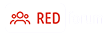Мультимедийный плеер Apacer AL460 (chip 1073 Mars, Realtek RTD1073DA)
Замена стандартной прошивки на прошивку Bast Castle для расширения
функциональных возможностей плеера - добавление просмотра каналов IPTV,
приложение UAONLINE (просмотр фильмов с ex.ua, fs.ua, uakino.net),
приложение Youtube HD - просмотр youtube, online radio,
а также появится приятная полезная возможность копирования файлов
с одного USB устройства на другое, удаления и переименования файлов и др.
Прошивка bast-castle generic firmware for Realtek based media players (chip 1073 Mars, 1185 Jupiter and 1186 Saturn)
позволит нам значительно расширить функциональные возможности плеера Apacer AL 460
1) Скачиваем прошивку с сайта http://code.google.com/p/bast-castle для chip 1073 Mars
На момент написания данного описания это была вот эта прошивка bc_alpha22.7z
Извлекаем из этого архива файл install.img на флешку и вставляем ее в плеер
2) Подключаем плеер к роутеру и настраиваем IP-адрес (Setup -> сеть и т.д.)
Можно выбрать автоматическое получение ip или настроить ip-адрес вручную,
например ip 192.168.1.12, маска подсети 255.255.255.0, шлюз и днс 192.168.1.1
3) Скачиваем программу putty c сайта http://www.putty.org
и запускаем эту программу. Вместо putty можно использовать любой терминал поддерживающий данный протокол.
Далее подключаемся к плееру через telnet по его IP-адресу (имя пользователя root, пароля нет)
и вводим команду
echo " " | dd of=/dev/mtdblock/0 bs=2048 seek=8192
(крайне внимательно вводите то что написано иначе вы рискуете превратить ваш плеер в кирпич)
и перезагрузить плеер с вставленной в него флешкой вручную или командой reboot.
После перезагрузки плеер загрузится уже с новой прошивкой bast-castle
4) Подключимся еще раз к плееру через putty или другой терминал по telnet
и выполним следующие команды
cd /var/www/cgi-bin/other
ln -s /mnt mnt
теперь если к плееру подключить внешние диски или флешки, то по сети
можно просматривать их содержимое с компьютера или др.сетевых устройств
по ссылке http://ipАдресПлеера/cgi-bin/other/mnt - смотреть с них
фильмы в онлайн или скачивать. Также можно подключиться к плееру
по ftp - ftp://ipАдресПлеера - логин root пароль любой и записывать/считывать
на диски,флешки подключенные к плееру по фтп с компьютера нужные файлы
5) Теперь в настройках плеера Setup -> видео задайте необходимый вам формат
изображения - например, Letter box 4:3 и систему ТВ, например 1080p 50 Hz
6) Включаем опцию возобновления воспроизведения setup -> система -> возобновление воспроизведения
7) Выбираем в главном меню Приложения -> UAONLINE -> Обновление
и потом в Настройке приложения выключаем опцию Декодирование строк (это уберет крокозяблики для имен папок uakino)
8) Выбираем в главном меню IPTV и жмем >> - тут удаляем ненужные лишние плейлисты IPTV, оставив только default
Настроить плейлист IPTV удобнее всего через веб. Для этого открываем
ссылку http://ipАдресПлеера c компьютера и на этом сайте открываем закладку IPTV и указываем список
каналов своего провайдера. Например, для провайдера Триолан в Днепропетровске
достаточно указать http://triolan.tv/playlists/dnepropetrovsk/playlist.m3u
Более детально про редактирование IPTV каналов можно прочитать тут
http://code.google.com/p/bast-castle/wiki/IPTV_for_v1_16_and_up
9) Для работы с Youtube HD необходимо заменить файл
/usr/local/etc/other/IPTV/plugins/youtube.php
на файл из архива youtube.tar
Он доступен тут: http://moservices.org/forum/viewtopic.php?f=29&t=1157&start=420#p41068
Для работы с данным приложеним необходимо зайти на плеере в главном меню в IPTV
и нажать пару раз >> и вы увидите Youtube HD
Все, наш плеер получил обновленную прошивку и мы его настроили и подготовили к работе.
Теперь Вы кроме просмотра файлов с флешек и внешних дисков можете открывать эти диски и записывать
по локальной сети (например - большой внешний диск с фильмовым архивом удобно подключить к медиаплееру
и диск становится доступным по сети по http и ftp для всех ваших устройств).
Теперь Вы можете смотреть в онлайне фильмы с Ex.ua, fs.ua, uakino.net, youtube.
Также ваш плеер полноценно воспроизводит IPTV телеканалы вашего провайдера и вам не нужно покупать
отдельную приставку.
Данный текс был создан на основе описаний с сайта прошивки
http://code.google.com/p/bast-castle
и публикаций форума http://moservices.org/forum/viewforum.php?f=29
Также добавлены некоторые подсказки явно не описанные в этих источниках,
которые пришлось искать самостоятельно.
Я написал этот текст, чтобы облегчить Вам процесс настройки и прошивки плеера.
Все началось с http://ogo.in.ua/forums/topic/7866-...analov-na-televizore/page__st__20#entry190887
и вначале данная процедура меня немного пугала, но когда я прошил свой плеер Al 460,
то сразу предложил прошить такие же плееры родственникам и знакомым и установил
с легкостью им также эту замечательную прошивку и после этого решил написать этот текст,
чтобы немного обобщить найденную и примененную информацию.
Приятного использования
С уважением, Евгений
Замена стандартной прошивки на прошивку Bast Castle для расширения
функциональных возможностей плеера - добавление просмотра каналов IPTV,
приложение UAONLINE (просмотр фильмов с ex.ua, fs.ua, uakino.net),
приложение Youtube HD - просмотр youtube, online radio,
а также появится приятная полезная возможность копирования файлов
с одного USB устройства на другое, удаления и переименования файлов и др.
Прошивка bast-castle generic firmware for Realtek based media players (chip 1073 Mars, 1185 Jupiter and 1186 Saturn)
позволит нам значительно расширить функциональные возможности плеера Apacer AL 460
1) Скачиваем прошивку с сайта http://code.google.com/p/bast-castle для chip 1073 Mars
На момент написания данного описания это была вот эта прошивка bc_alpha22.7z
Извлекаем из этого архива файл install.img на флешку и вставляем ее в плеер
2) Подключаем плеер к роутеру и настраиваем IP-адрес (Setup -> сеть и т.д.)
Можно выбрать автоматическое получение ip или настроить ip-адрес вручную,
например ip 192.168.1.12, маска подсети 255.255.255.0, шлюз и днс 192.168.1.1
3) Скачиваем программу putty c сайта http://www.putty.org
и запускаем эту программу. Вместо putty можно использовать любой терминал поддерживающий данный протокол.
Далее подключаемся к плееру через telnet по его IP-адресу (имя пользователя root, пароля нет)
и вводим команду
echo " " | dd of=/dev/mtdblock/0 bs=2048 seek=8192
(крайне внимательно вводите то что написано иначе вы рискуете превратить ваш плеер в кирпич)
и перезагрузить плеер с вставленной в него флешкой вручную или командой reboot.
После перезагрузки плеер загрузится уже с новой прошивкой bast-castle
4) Подключимся еще раз к плееру через putty или другой терминал по telnet
и выполним следующие команды
cd /var/www/cgi-bin/other
ln -s /mnt mnt
теперь если к плееру подключить внешние диски или флешки, то по сети
можно просматривать их содержимое с компьютера или др.сетевых устройств
по ссылке http://ipАдресПлеера/cgi-bin/other/mnt - смотреть с них
фильмы в онлайн или скачивать. Также можно подключиться к плееру
по ftp - ftp://ipАдресПлеера - логин root пароль любой и записывать/считывать
на диски,флешки подключенные к плееру по фтп с компьютера нужные файлы
5) Теперь в настройках плеера Setup -> видео задайте необходимый вам формат
изображения - например, Letter box 4:3 и систему ТВ, например 1080p 50 Hz
6) Включаем опцию возобновления воспроизведения setup -> система -> возобновление воспроизведения
7) Выбираем в главном меню Приложения -> UAONLINE -> Обновление
и потом в Настройке приложения выключаем опцию Декодирование строк (это уберет крокозяблики для имен папок uakino)
8) Выбираем в главном меню IPTV и жмем >> - тут удаляем ненужные лишние плейлисты IPTV, оставив только default
Настроить плейлист IPTV удобнее всего через веб. Для этого открываем
ссылку http://ipАдресПлеера c компьютера и на этом сайте открываем закладку IPTV и указываем список
каналов своего провайдера. Например, для провайдера Триолан в Днепропетровске
достаточно указать http://triolan.tv/playlists/dnepropetrovsk/playlist.m3u
Более детально про редактирование IPTV каналов можно прочитать тут
http://code.google.com/p/bast-castle/wiki/IPTV_for_v1_16_and_up
9) Для работы с Youtube HD необходимо заменить файл
/usr/local/etc/other/IPTV/plugins/youtube.php
на файл из архива youtube.tar
Он доступен тут: http://moservices.org/forum/viewtopic.php?f=29&t=1157&start=420#p41068
Для работы с данным приложеним необходимо зайти на плеере в главном меню в IPTV
и нажать пару раз >> и вы увидите Youtube HD
Все, наш плеер получил обновленную прошивку и мы его настроили и подготовили к работе.
Теперь Вы кроме просмотра файлов с флешек и внешних дисков можете открывать эти диски и записывать
по локальной сети (например - большой внешний диск с фильмовым архивом удобно подключить к медиаплееру
и диск становится доступным по сети по http и ftp для всех ваших устройств).
Теперь Вы можете смотреть в онлайне фильмы с Ex.ua, fs.ua, uakino.net, youtube.
Также ваш плеер полноценно воспроизводит IPTV телеканалы вашего провайдера и вам не нужно покупать
отдельную приставку.
Данный текс был создан на основе описаний с сайта прошивки
http://code.google.com/p/bast-castle
и публикаций форума http://moservices.org/forum/viewforum.php?f=29
Также добавлены некоторые подсказки явно не описанные в этих источниках,
которые пришлось искать самостоятельно.
Я написал этот текст, чтобы облегчить Вам процесс настройки и прошивки плеера.
Все началось с http://ogo.in.ua/forums/topic/7866-...analov-na-televizore/page__st__20#entry190887
и вначале данная процедура меня немного пугала, но когда я прошил свой плеер Al 460,
то сразу предложил прошить такие же плееры родственникам и знакомым и установил
с легкостью им также эту замечательную прошивку и после этого решил написать этот текст,
чтобы немного обобщить найденную и примененную информацию.
Приятного использования
С уважением, Евгений